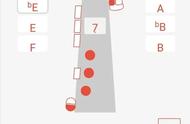今天教你们做这种MVP转场视频。
打开左下角剪映可以边看边剪和我一起制作。我们打开剪映中导入两段我们准备好的动画视频,然后打开音乐收藏,找到收藏好的音乐,把那个音乐后面不要的部分都删掉。然后点击踩点,在想要转场的地方加上一个点。接着把这个小黄点对准想要转场的视频位置。

然后回到视频开头对齐音乐分割视频,删掉前面的部分,拖动音乐调到最前面,再回到小黄点的位置。分割视频删掉后面的部分。
我们在第二段的MVP动画里,找到刚刚那个动作的后半段,点击分割删掉前面的部分。点击视频中间的小白块,加上一个叠化的转场时长0.1秒。我们给后半段视频只留下一小部分进行自定义变速,像我这样拉点只留下3个点,后面两个点全部都是0.1倍。

来到音乐的末尾删掉后面多余的视频。再回来把变速里的智能补帧勾上,回来视频的开头加一个模糊开幕的特效。然后我们在音乐卡点处加上一个滤镜,再加上一个边缘发光特效给它铺满整个第二段,导出看成品。